Guía para cambiar el menú inicio de Windows 10 al estilo de Windows 7
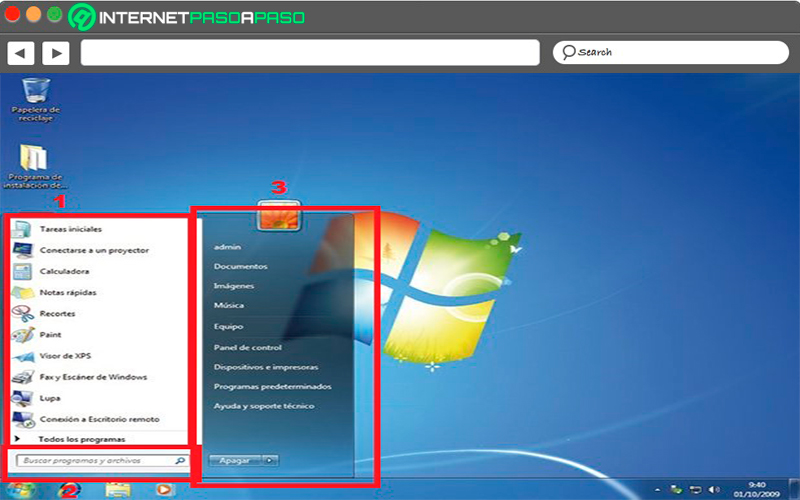
Desde su lanzamiento en 2015, Windows 10 ha sido el sistema operativo más utilizado en todo el mundo. Sin embargo, a pesar de sus numerosas mejoras y características, muchos usuarios extrañan el clásico menú de inicio de Windows 7. Este menú, que fue reemplazado por una interfaz más moderna en Windows 10, era conocido por su simplicidad y facilidad de uso.
Te mostraremos cómo cambiar el menú inicio de Windows 10 para que se parezca al de Windows 7. Te daremos instrucciones paso a paso para que puedas personalizar tu experiencia de usuario y sentirte más cómodo con el sistema operativo. Además, te mostraremos algunas herramientas y programas que te pueden ayudar en este proceso. ¡No te lo pierdas!
- Descarga e instala un programa de terceros como Classic Shell o Start10
- Abre el programa y selecciona la opción de personalización del menú inicio
- Elige el estilo de menú inicio de Windows 7
- Personaliza los iconos, colores y diseño del menú inicio según tus preferencias
- Guarda los cambios y reinicia tu computadora
- Ahora tendrás el menú inicio de Windows 7 en tu Windows 10
- Preguntas frecuentes
Descarga e instala un programa de terceros como Classic Shell o Start10
Si eres de los que extraña el menú inicio clásico de Windows 7 en tu computadora con Windows 10, estás de suerte. Existen programas de terceros que te permiten cambiar el menú inicio y personalizarlo a tu gusto.
Uno de los programas más populares es Classic Shell, el cual te brinda la posibilidad de recuperar el menú inicio clásico de Windows 7 en tu computadora con Windows 10. Puedes descargarlo e instalarlo desde su sitio web oficial.
 Recuperar patrón de desbloqueo olvidado en Samsung Galaxy Grand Prime
Recuperar patrón de desbloqueo olvidado en Samsung Galaxy Grand PrimeOtra opción es utilizar Start10, un programa desarrollado por Stardock que también te permite personalizar el menú inicio de Windows 10 al estilo de Windows 7. Start10 ofrece una versión de prueba gratuita y una versión de pago con más funcionalidades.
Descarga e instala Classic Shell:
- Ve al sitio web oficial de Classic Shell: https://www.classicshell.net/
- Haz clic en el botón "Download" para descargar el programa.
- Ejecuta el archivo de instalación descargado.
- Sigue las instrucciones del asistente de instalación para completar la instalación de Classic Shell en tu computadora.
Descarga e instala Start10:
- Visita la página de Start10 en el sitio web de Stardock: https://www.stardock.com/products/start10/
- Haz clic en el botón "Download" para descargar el programa.
- Ejecuta el archivo de instalación descargado.
- Sigue las instrucciones del asistente de instalación para completar la instalación de Start10 en tu computadora.
Una vez que hayas instalado Classic Shell o Start10, podrás personalizar el menú inicio de tu computadora con Windows 10 al estilo de Windows 7. Estos programas te permiten cambiar el diseño, el color, los iconos y muchas otras opciones para adaptar el menú inicio a tus preferencias.
Recuerda que al instalar programas de terceros siempre es importante asegurarse de descargarlos desde fuentes confiables y de verificar que sean compatibles con tu versión de Windows.
Abre el programa y selecciona la opción de personalización del menú inicio
Una de las características más destacadas de Windows 10 es su menú inicio renovado. Sin embargo, si eres de los que prefieren el estilo clásico de Windows 7, estás de suerte. En esta guía, te mostraré cómo cambiar el menú inicio de tu Windows 10 al estilo de Windows 7.
Paso 1: Abre el programa y selecciona la opción de personalización del menú inicio
Para comenzar, debes abrir el programa de configuración de Windows 10. Puedes hacerlo haciendo clic en el botón de inicio y seleccionando "Configuración" en el menú desplegable. Alternativamente, puedes presionar la tecla de Windows + I para abrir directamente la configuración.
Una vez que estés en la configuración, busca y haz clic en la opción "Personalización". Esto abrirá la ventana de personalización de Windows 10, donde podrás realizar cambios en la apariencia y configuración del sistema.
Dentro de la ventana de personalización, encontrarás una lista de opciones en el panel izquierdo. Haz clic en "Inicio" para acceder a las configuraciones relacionadas con el menú inicio.
Paso 2: Elige el estilo de menú inicio de Windows 7
Una vez que estés en la sección de personalización del menú inicio, verás varias opciones para personalizar su apariencia. Desplázate hacia abajo hasta que encuentres la opción "Usar el menú de inicio en el estilo de Windows 7". Activa esta opción haciendo clic en el interruptor.
Una vez que hayas activado la opción, notarás que el menú inicio cambiará instantáneamente su apariencia y se asemejará al de Windows 7. Ahora podrás disfrutar de la familiaridad del menú inicio clásico mientras aprovechas todas las ventajas y funcionalidades de Windows 10.
Recuerda que si en algún momento deseas volver al estilo predeterminado de Windows 10, simplemente desactiva la opción "Usar el menú de inicio en el estilo de Windows 7".
Cambiar el menú inicio de Windows 10 al estilo de Windows 7 es un proceso sencillo que puedes realizar a través de la configuración del sistema. Con solo unos pocos clics, podrás personalizar tu experiencia de usuario y disfrutar de la comodidad de un menú inicio clásico.
Elige el estilo de menú inicio de Windows 7
Si eres de los que extraña el clásico menú inicio de Windows 7, estás de suerte. En este artículo te explicaremos cómo cambiar el menú inicio de Windows 10 para que luzca como el de su predecesor.
Paso 1: Descarga e instala Classic Shell
Para poder cambiar el menú inicio, necesitarás descargar e instalar una herramienta llamada Classic Shell. Esta aplicación gratuita te permitirá personalizar el aspecto del menú inicio según tus preferencias.
Puedes encontrar Classic Shell en su página oficial o en otros sitios de descarga confiables. Una vez descargado, ejecuta el archivo de instalación y sigue las instrucciones para completar la instalación.
Paso 2: Configura el menú inicio
Una vez instalado Classic Shell, abre la aplicación y se abrirá una ventana de configuración. Aquí podrás personalizar diferentes aspectos del menú inicio, como el estilo, el color y las opciones de visualización.
Para cambiar el estilo del menú inicio a uno similar al de Windows 7, selecciona la pestaña "Estilo de menú inicio" en la ventana de configuración. En esta sección, encontrarás diferentes opciones de estilo para elegir.
Selecciona la opción que más te guste y haz clic en "Aceptar" para guardar los cambios. Asegúrate de explorar las demás opciones de configuración para personalizar el menú inicio según tus preferencias.
Paso 3: Disfruta del nuevo menú inicio
Una vez configurado el menú inicio según tus preferencias, podrás disfrutar del nuevo aspecto de Windows 7 en tu menú inicio de Windows 10. Ahora podrás acceder fácilmente a tus aplicaciones y archivos de la misma forma que lo hacías en el sistema operativo anterior.
No olvides explorar todas las opciones y características que Classic Shell ofrece para personalizar aún más tu experiencia en Windows 10.
¡Disfruta de tu nuevo menú inicio al estilo de Windows 7 y aprovecha al máximo tu sistema operativo!
Personaliza los iconos, colores y diseño del menú inicio según tus preferencias
Si eres de los que extraña el clásico menú inicio de Windows 7 y no te acostumbras al nuevo diseño de Windows 10, estás en el lugar correcto. En esta guía te explicaremos cómo cambiar el menú inicio de Windows 10 para que luzca como el de la versión anterior.
Paso 1: Descargar e instalar el programa Classic Shell
Para poder personalizar el menú inicio de Windows 10, necesitarás descargar e instalar un programa llamado Classic Shell. Este software te permitirá modificar el diseño, los iconos y los colores del menú inicio.
Para descargar Classic Shell, sigue estos pasos:
- Abre tu navegador web y ve al sitio oficial de Classic Shell.
- Busca la opción de descarga y haz clic en ella.
- Selecciona la versión de Classic Shell que sea compatible con tu sistema operativo (Windows 10).
- Una vez descargado el archivo de instalación, ábrelo y sigue las instrucciones para instalar Classic Shell en tu computadora.
Paso 2: Configurar Classic Shell
Una vez instalado Classic Shell, seguir estos pasos para configurar el menú inicio:
- Abre el programa Classic Shell desde el menú inicio.
- En la ventana de configuración, ve a la pestaña "Estilo" y selecciona el estilo de menú inicio que prefieras (por ejemplo, "Estilo clásico de Windows").
- Personaliza los colores, la apariencia de los iconos y otras opciones según tus preferencias.
- Guarda los cambios y cierra la ventana de configuración de Classic Shell.
Una vez realizado estos pasos, habrás cambiado el menú inicio de Windows 10 al estilo de Windows 7. Ahora podrás disfrutar de un diseño familiar y personalizado según tus gustos.
Nota: Recuerda que Classic Shell es un software de terceros y no está asociado ni respaldado por Microsoft. Úsalo bajo tu propia responsabilidad.
Guarda los cambios y reinicia tu computadora
Cuando hayas terminado de realizar los cambios necesarios en la configuración del menú inicio de Windows 10, es importante que guardes los cambios y reinicies tu computadora. Esto asegurará que los ajustes se apliquen correctamente y puedas disfrutar del nuevo estilo del menú inicio.
Ahora tendrás el menú inicio de Windows 7 en tu Windows 10
Si eres de los que extraña el clásico menú inicio de Windows 7 y no te gusta la versión que trae por defecto Windows 10, estás de suerte. En este artículo te explicaré cómo cambiar el menú inicio de Windows 10 para que luzca y funcione como el de su predecesor.
Paso 1: Descargar el software necesario
Lo primero que debes hacer es descargar un software llamado "Classic Shell". Este programa te permitirá personalizar el menú inicio de Windows 10 y adaptarlo al estilo de Windows 7. Puedes encontrarlo en su página oficial o en otros sitios de descarga confiables.
Paso 2: Instalar Classic Shell
Una vez que hayas descargado el archivo de instalación de Classic Shell, ejecútalo y sigue las instrucciones del asistente de instalación. Asegúrate de leer cada paso detenidamente y seleccionar las opciones que mejor se adapten a tus preferencias.
Paso 3: Configurar el menú inicio
Una vez que hayas instalado Classic Shell, verás que el menú inicio de Windows 10 ha cambiado. Ahora se asemeja al de Windows 7, pero aún puedes personalizarlo a tu gusto.
Para ello, haz clic derecho en el botón de inicio y selecciona "Configuración" en el menú desplegable. Se abrirá una ventana con varias pestañas.
En la pestaña "Estilo", podrás cambiar el aspecto del menú inicio, seleccionando diferentes skins o incluso personalizando el tuyo propio.
En la pestaña "Botones", podrás agregar o quitar elementos del menú inicio, como accesos directos a programas o documentos. También podrás reorganizarlos a tu gusto.
En la pestaña "Menús", podrás configurar las opciones avanzadas del menú inicio, como la búsqueda, los atajos de teclado y las opciones de apagado.
Recuerda que cualquier cambio que realices en la configuración del menú inicio se aplicará automáticamente. No es necesario reiniciar el sistema.
Paso 4: Disfruta de tu nuevo menú inicio
Una vez que hayas configurado el menú inicio a tu gusto, podrás disfrutar de la experiencia de Windows 7 en tu Windows 10. Ahora podrás acceder a tus programas y documentos de una manera más familiar y cómoda.
No olvides explorar todas las opciones y configuraciones que ofrece Classic Shell para personalizar aún más tu menú inicio. ¡Diviértete y aprovecha al máximo tu nuevo menú inicio al estilo de Windows 7!
Preguntas frecuentes
1. ¿Es posible cambiar el menú inicio de Windows 10 al estilo de Windows 7?
Sí, es posible cambiar el menú inicio de Windows 10 al estilo de Windows 7 utilizando aplicaciones de terceros.
2. ¿Qué aplicaciones puedo utilizar para cambiar el menú inicio de Windows 10?
Algunas aplicaciones populares para cambiar el menú inicio de Windows 10 al estilo de Windows 7 son Classic Shell, StartIsBack y Open-Shell.
3. ¿Cómo puedo instalar una aplicación para cambiar el menú inicio de Windows 10?
Para instalar una aplicación para cambiar el menú inicio de Windows 10, simplemente descarga el archivo de instalación desde el sitio web oficial de la aplicación y sigue las instrucciones de instalación.
4. ¿Puedo personalizar el menú inicio después de cambiarlo al estilo de Windows 7?
Sí, una vez que hayas cambiado el menú inicio al estilo de Windows 7, podrás personalizarlo según tus preferencias, como cambiar los iconos, el diseño y los colores.
Deja una respuesta
Entradas relacionadas